- ナッシュ(nosu)ってサービスどうやって登録するの?
- ナッシュ(nosh)を注文したらしておくべき設定はあるの?
- ナッシュ(nosh)って簡単に解約できるの?
などなど、これから始めてナッシュ(nosh)を注文してみたいという方向けにこの記事はおすすめです。
登録だけではなく、登録した後にしておきたい設定なども解説しています。
難しい操作などは一切ないので、ぜひあなたもナッシュを始めましょう。
\ここから注文しないと3,000分損?!/
合計3,000円OFFクーポンもらえる

ナッシュ(nosh)の始め方・登録方法【画像付き】
それではさっそくナッシュの登録方法を解説します。
まずは全体の流れはこんな感じです。
- ナッシュ公式サイトへ行く
- 食数を選ぶ
- お届け間隔を選択
- メニューを選ぶ
- お届け先などの情報を入力
- 注文内容の確認
それでは画像付きで解説します。
ステップ1:ナッシュ公式サイトへ行く
まずはナッシュ公式サイトへアクセスします。
アクセスしたら、画面真ん中にある「メニューを選ぶ」をクリックします。

ステップ2:食数を選ぶ
次に食数を選択します。
食数が多い方が割安になるので、冷凍庫に余力がある方は10食コースを頼むのがおすすめです。
とりあえず、お試し感覚で注文したい方は6食で注文するとよいでしょう。
 しょごもん
しょごもん今回は8食を頼むていで進めます。
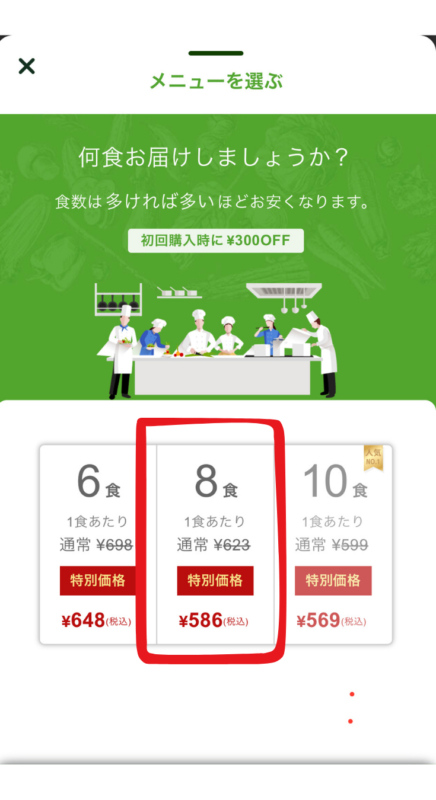
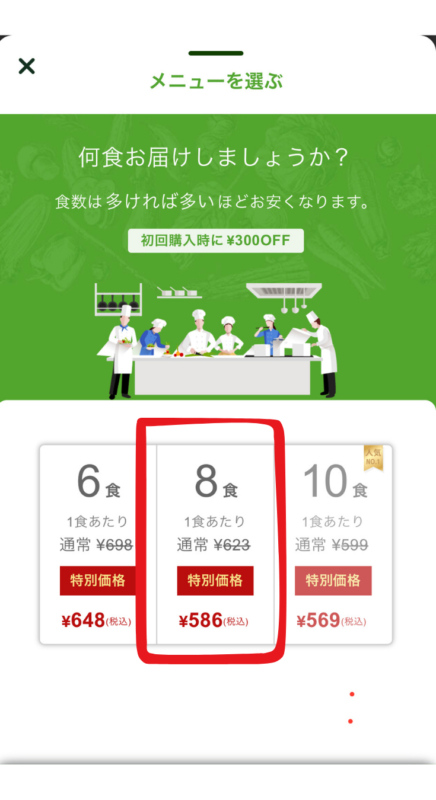
ステップ3:お届け間隔を選択
次にお届け間隔を選択します。
あなたのお好みに合わせて、選んでOKです。



今回は2週間コースで頼んだていで進めます。
「停止」「スキップ」などの違いなどについて詳しく解説した記事はこちらです。


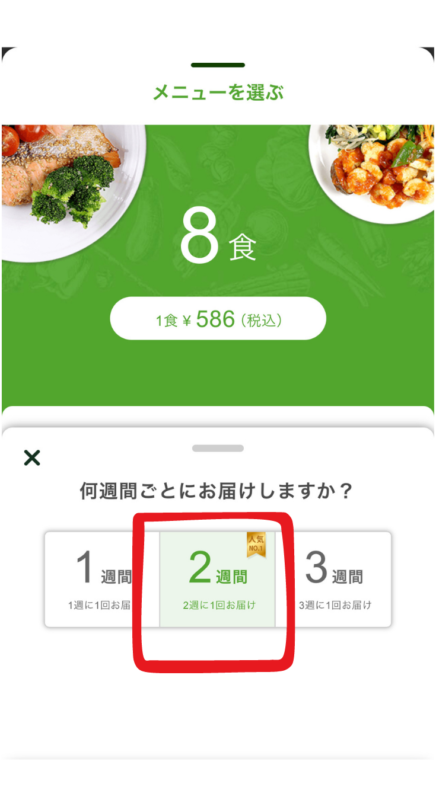
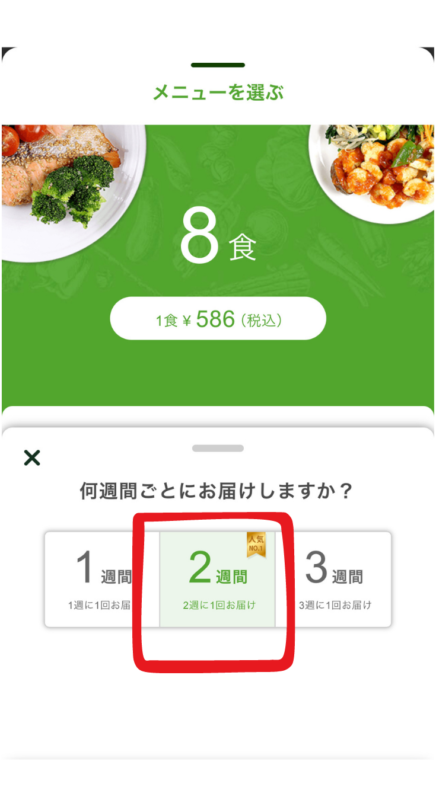
ステップ4:メニューを選ぶ
次にメニューを選びます。
「人気メニューからおまかせ選択」もできますし、ご自身ですべて選ぶこともできます。
あなたのお好きなようにメニューを選択してください。
以下の記事に僕のレビュー付きで、まずいメニューを回避する方法を記載しましたのでぜひ参考にしてください。


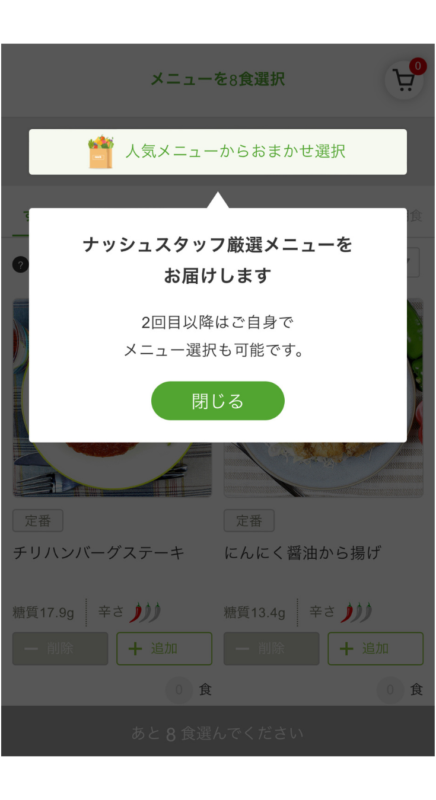
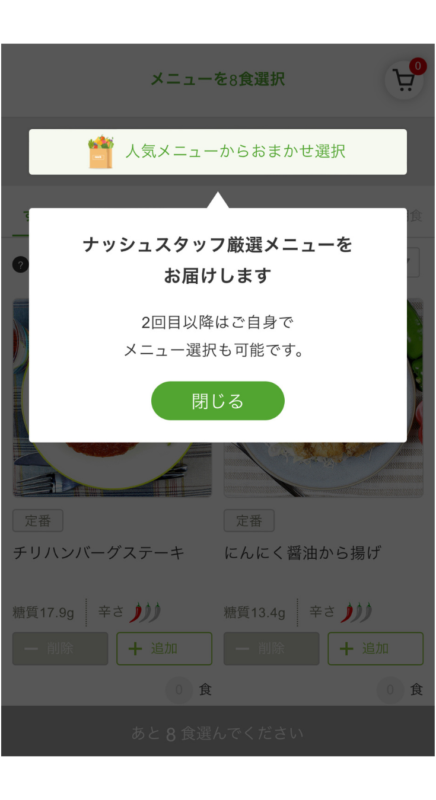
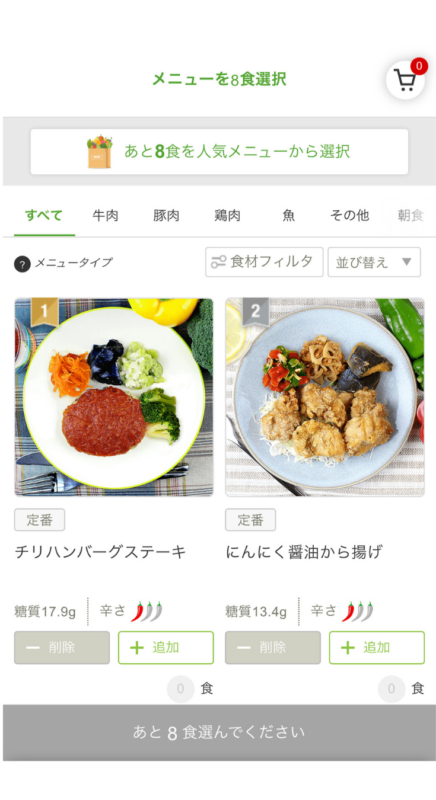
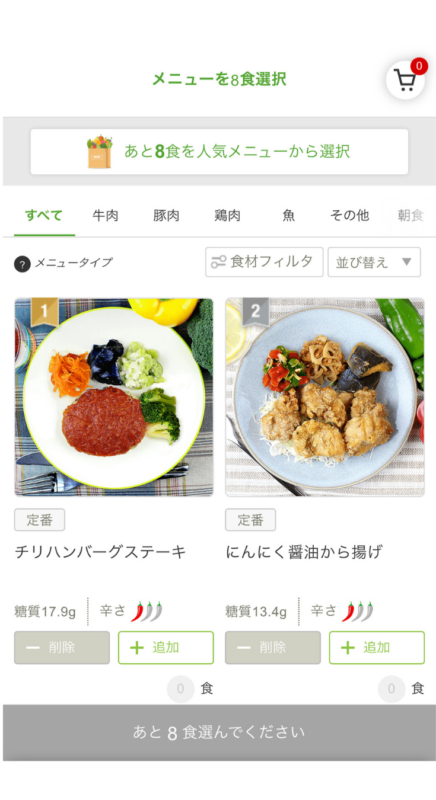
ステップ5:お届け先などの情報を入力
メニューを選び終わったら、お届け先などの情報を入力します。
画面の表示されている内容を入力し、次へ進みましょう。
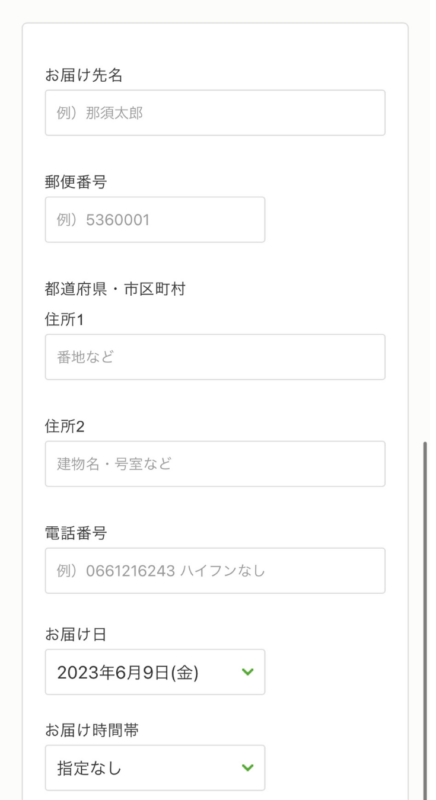
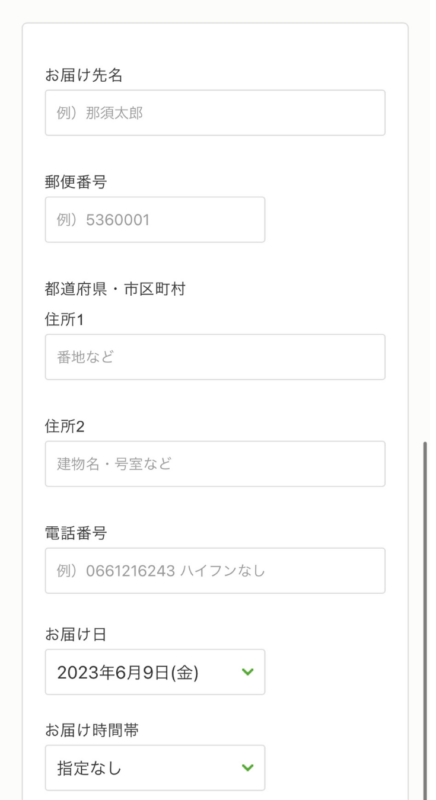
ステップ6:注文内容の確認
最後に注文したメニューやお届け先などの情報に誤りがないか確認し、注文完了です。
保冷バックをカートに追加できますので、欲しい方は一緒にカートに入れましょう。
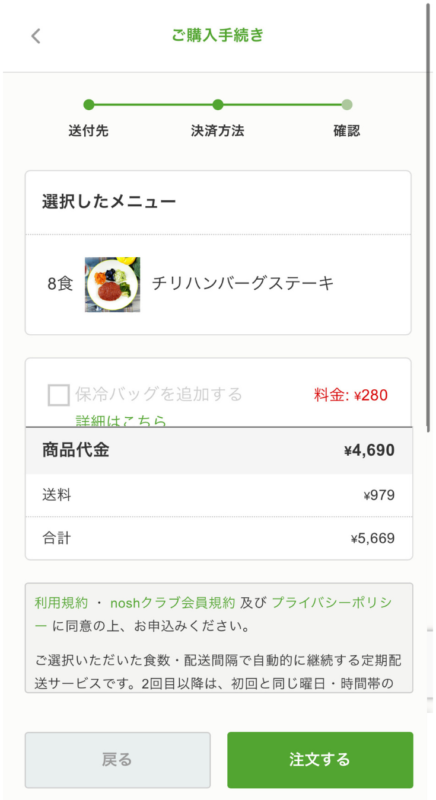
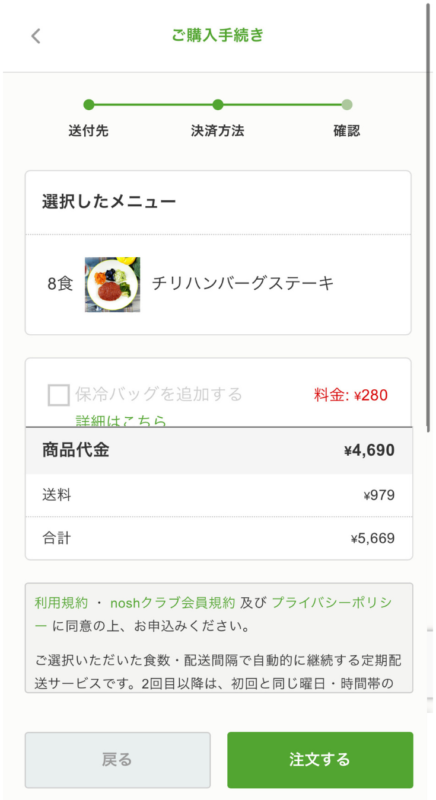
注文完了
これで注文が完了しました。
マイページの「注文履歴」や購入確認メールなどから、ご自身が注文した内容を確認できます。
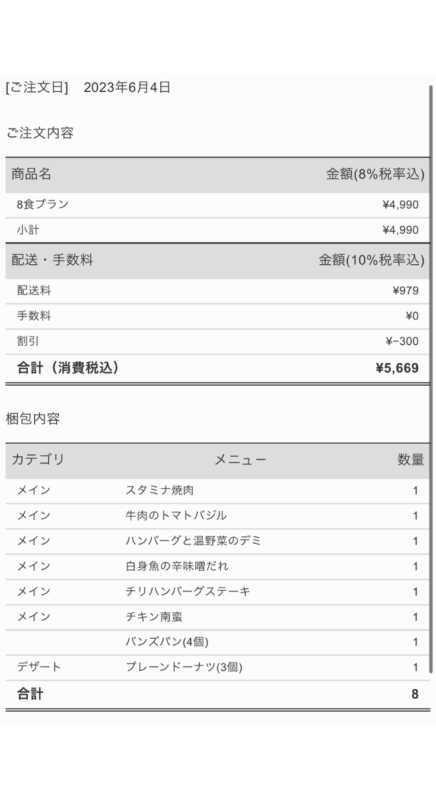
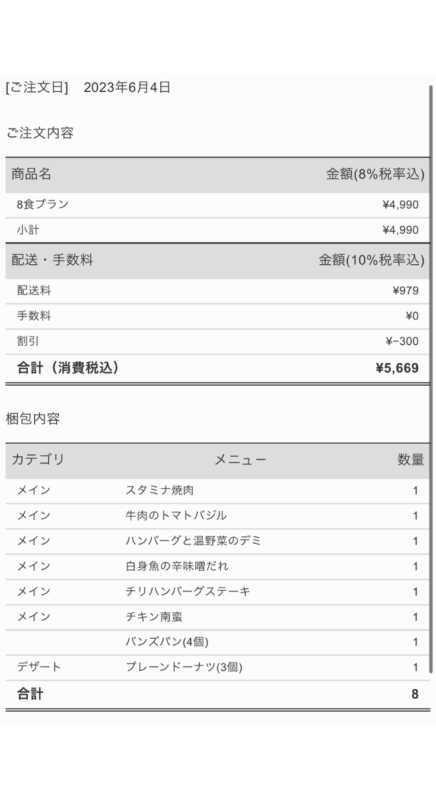



以上がナッシュ(nosh)を注文する方法です。
\ここから注文しないと3,000分損?!/
合計3,000円OFFクーポンもらえる


ナッシュ(nosh)を登録したらしておきたいこと5つ
さきほどの手順でナッシュの注文・登録が完了しました。
それでは次に、ナッシュを注文・登録したらしておきたいこと5つを解説します。
アプリダウンロード
ナッシュの初回注文は基本的にWebからになります。
ですが、ナッシュはアプリ版も配信されているので、ダウンロードしておくとよいでしょう。
今後の注文はWeb版、アプリ版どちらでもできますが、個人的にはアプリ版の方が使いやすいと感じます。



アンドロイドの方はGoogleストア、iPhoneの方はAppstoreからダウンロードしましょう。
マイページの確認
ナッシュのアプリをダウンロードし、ログインしたら「注文履歴」などから自分のアカウントであることを確認しておきましょう。
また、次で解説する内容もマイページから行っていきます。
停止またはスキップ
ナッシュを注文したら、「停止」または「スキップ」しておくことをおすすめします。
- 「停止」:次に自分が再開するまで、配送を停止
- 「スキップ」:次の配送をスキップ。
「停止」「スキップ」などの違いなどについて詳しく解説した記事はこちらです。


「停止」や「スキップ」をしない場合は、初回注文、登録した際に選択したお届け間隔で自動でナッシュが配送されます。
とりあえずお試し感覚で注文したかったという方は、「停止」「スキップ」しておきましょう。
代替品の設定
ナッシュを自動配送にしていた場合、特に何も変更していなければ前回の注文内容と同じ内容で配送されます。
しかし、期間限定商品などを注文しており、その商品がなくなっていた場合は別の商品が自動で決定され配送されてきます。
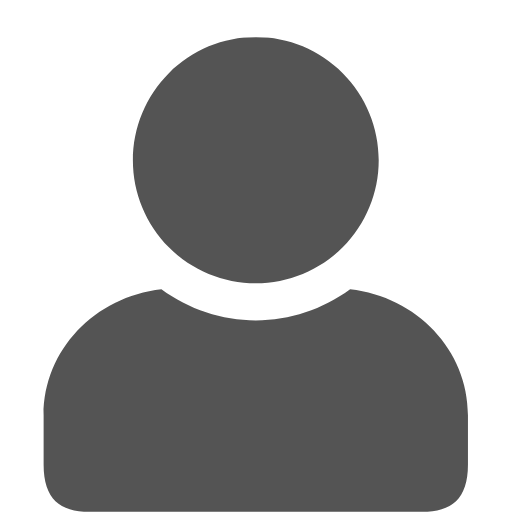
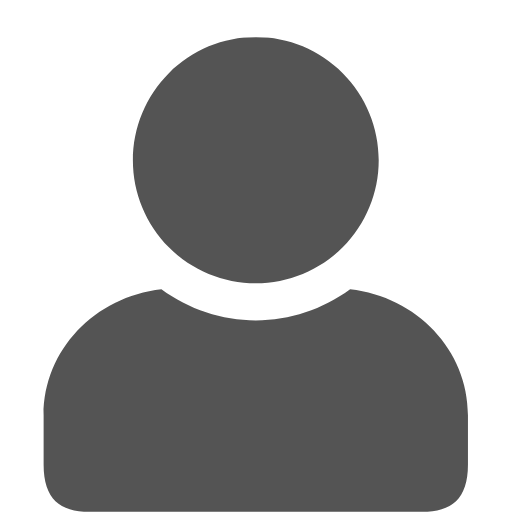
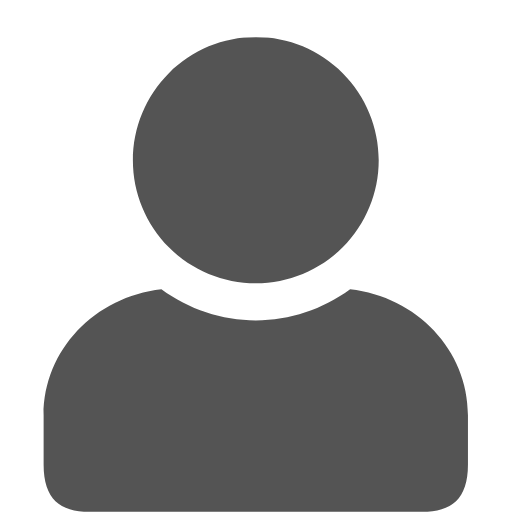
あまり好きじゃないメニューが選ばれてしまった、、、
なんてことにならないためにも、ナッシュを自動配送にしておく方は「代替品」の設定をしておくとよいでしょう。
- マイページにアクセス
- お届け設定をクリック
- 代替商品の「変更する」をクリック
- 任意のメニューを選択しする。
- 「代替商品を設定」を押し確定する
食材フィルタを設定
アレルギーや苦手な食材がある方は「食材フィルター」を設定しておくとよいでしょう。
さきほども解説しましたが、自動配送にしている状態で期間限定商品がなくなった場合は、自動でメニューが選択されます。
そのときに、「食材フィルター」を設定しておくことで、その食材が入っているメニューは自動で除外されます。
「停止」「スキップ」をせずにナッシュを継続注文する方はしておきたい設定のひとつです。
- マイページにアクセス
- 食材フィルタをクリック
- 表示されている食材から、除外したい食材をクリック
- 「保存する」を押して確定
\ここから注文しないと3,000分損?!/
合計3,000円OFFクーポンもらえる


ナッシュ(nosh)を始める・登録するにあたってのよくある質問
ナッシュ(nosh)は解約するのに回数縛りはありますか?
回数縛りはありません。初回の注文したあとでも解約できます。
ただし、初回の注文についてはキャンセルできないので注意してください。
ナッシュ(nosh)の解約に解約金は発生しますか?
解約金はありません。
苦手な食材やアレルギーがあるのですが、、、
メニューを選択するときに、メニューをクリックすると詳細情報が確認できます。
その画面で、使用されている食材やアレルギー一覧が確認できます。
「停止」や「スキップ」はしたほうがいいですか?
個人的にはおすすめします。
自動配送よりは「停止」や「スキップ」にしておいて、なくなったら注文する方が注文しやすかったです。
あと、冷凍庫の余力的にも。
送料はいくらかかりますか?
地域によって異なります。以下の画像を参照ください。
ナッシュ公式-よくある質問より
ナッシュ(nosh)の始め方・登録方法!注文したらしたいとも解説のまとめ
ここまでご覧いただきありがとうございます。
ナッシュの登録方法やしておきたいことなどを解説してきました。
注文自体もとても簡単ですし、何より”回数縛り”がなくいつでも解約できるので安心して注文できます。
ナッシュはおそらくあなたが思っているよりは普通においしいので、ぜひ食べてみてください。
それでは。
\ここから注文しないと3,000分損?!/
合計3,000円OFFクーポンもらえる







コメント